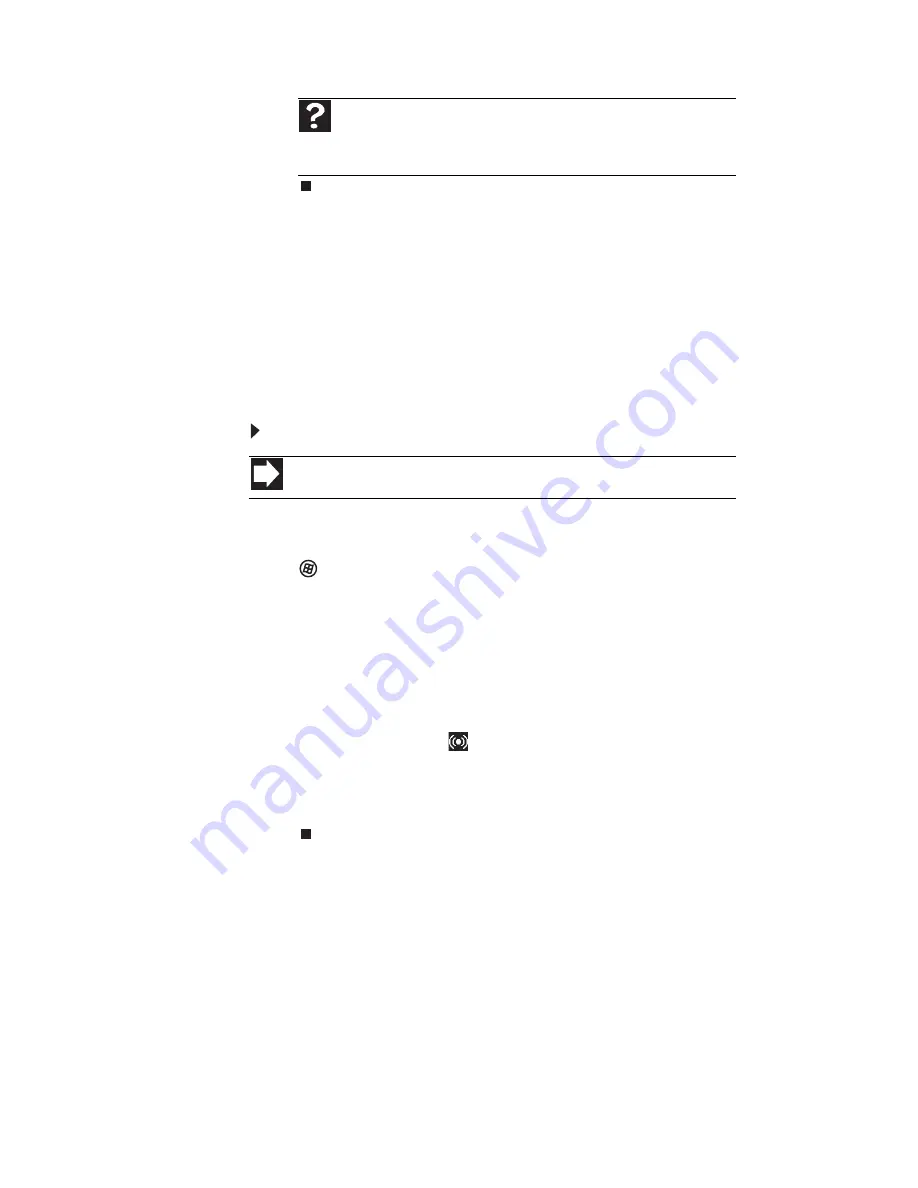
第
3
章
:
設定と起動
30
オーディオコネクタの設定
コンピュータの背面にオーディオコネクタが
5
個あれば、それら
はユニバーサルコネクタです。これらのコネクタは、複数の用途
に使用できます。例えば、青色のコネクタはステレオの入力端子
または出力端子として使用できます。デフォルトのオーディオデ
バイス以外のオーディオコネクタを使用するには、オーディオコ
ネクタを設定する必要があります。
オーディオコネクタを設定するには
:
1
オーディオデバイスをコンピュータのオーディオコネク
タに接続します。
2
(
スタート
)
、
[
コントロールパネル
]
の順にクリックしま
す。
[
コントロールパネル
]
ウィンドウが開きます。
3
[
ハードウェアとサウンド
]
、
[
サウンド
]
、
[
再生
]タブの
順にクリックし、
[
構成
]をクリックします。
または
お使いのコンピュータに
Realtek Sound Effect Manager
が
インストールされていれば、タスクバーの
Sound Effect
Manager
アイコン
をクリックします。
[Realtek]
ダイ
アログボックスが開きます。
4
画面の指示に従って、スピーカーのオーディオコネクタを
設定します。
ヘルプ
音量の調節については、
[
スタート
]
をクリックし、次に
[
ヘルプとサ
ポート
]
をクリックします。
[
ヘルプの検索
]
ボックスに「
音量の調節
」と入
力し、
E
NTER
キーを押します。
ショートカット
スタート
Ö
コントロールパネル
Ö
ハードウェアとサウンド
Ö
詳細
Summary of Contents for J3204
Page 1: ...コンピュータ リファレンスガイド ...
Page 5: ...目次 iv ...
Page 9: ...第 1 章 はじめに 4 ...
Page 10: ...第 2 章 5 各部の名称と機能 正面 背面 ...
Page 11: ...第 2 章 各部の名称と機能 6 正面 メディア マネージャ 光学ドライブ 電源ボタン 電源ランプ USB ポート 光学ドライブ オプション マイクロフォンコネクタ ヘッドフォンコネクタ ...
Page 15: ...第 2 章 各部の名称と機能 10 ...
Page 37: ...第 3 章 設定と起動 32 ...
Page 61: ...第 4 章 コンピュータのアップグレード 56 ...
Page 77: ...第 5 章 コンピュータの保守 72 ...
Page 78: ...第 6 章 73 トラブルシューティング 安全ガイドライン ファーストステップ トラブルシューティング システムのリカバリ 電話サポート ...
Page 111: ...第 6 章 トラブルシューティング 106 ...
Page 112: ...付録 A 107 法律に関する情報 安全上の重要なご注意 規制適合宣言 環境について お知らせ ...
Page 121: ...付録 A 法律に関する情報 116 ...






























